Раздача Wi-Fi на частоте 5 GHz в Windows 10
Не редко в комментариях я встречал вопросы по поводу того, можно ли с ноутбука, или компьютера раздавать интернет по Wi-Fi на частоте 5 GHz. Как оказалось, в Windows 10 есть такая возможность. Там с помощью функции "Мобильный хот-спот" можно настроить раздачу Wi-Fi сети на частоте 5 GHz. Разумеется, в вашем ноутбуке, или ПК должен быть Wi-Fi модуль с поддержкой нового диапазона.
Что касается Windows 7 и Windows 8, то там такой возможности скорее всего нет. Так как в предыдущих версиях Windows не было функции "Мобильный хот-спот", и нет команды для смены диапазона точки доступа через командную строку. Возможно, такая возможность есть в фирменных утилитах от производителей самих Wi-Fi адаптеров, но честно говоря, очень сомневаюсь.
На самом деле, я много раз откладывал написание этой статьи, так как у меня не получилось запустить виртуальную Wi-Fi сеть в диапазоне 5 GHz. Я проверял на ноутбуке Lenovo с двухдиапазонным Wi-Fi модулем Intel® Dual Band Wireless-AC 3165. В настройках хот-спот можно выбрать диапазон сети 5 ГГц, но при попытке запустить раздачу у меня появлялось сообщение "Не удается запустить мобильный хот-спот. Включите Wi-Fi" и все настройки становились неактивными. А вот на частоте 2.4 ГГц все отлично работает. Я пробовал менять драйвера Wi-Fi адаптера, установил все обновления Windows 10, но так и не смог запустить раздачу в этом диапазоне.
Сейчас покажу, как это сделать. Возможно у вас все заработает. А я в ближайшее время постараюсь проверить эту функцию с другим Wi-Fi адаптером и дополню статью.
Смена диапазона сети на 5 ГГц в настройках хот-спот
И так, для запуска хот-спот в Windows 10 заходим в "Пуск" – "Параметры" и переходим в раздел "Сеть и Интернет".
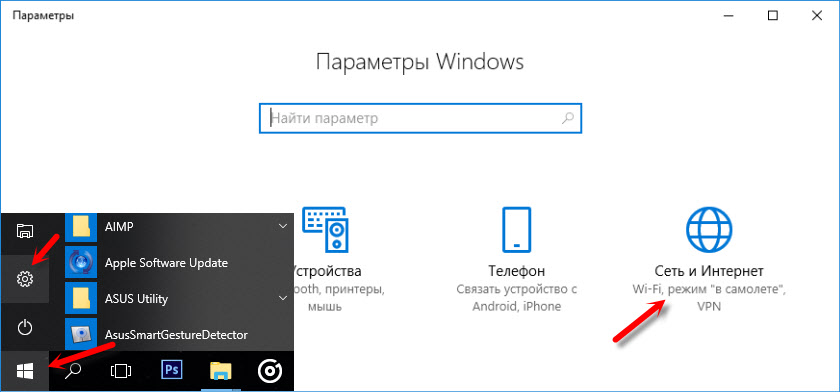
Дальше переходим на вкладку "Мобильный хот-спот", и для смены диапазона сети нажимаем на кнопку "Изменить".
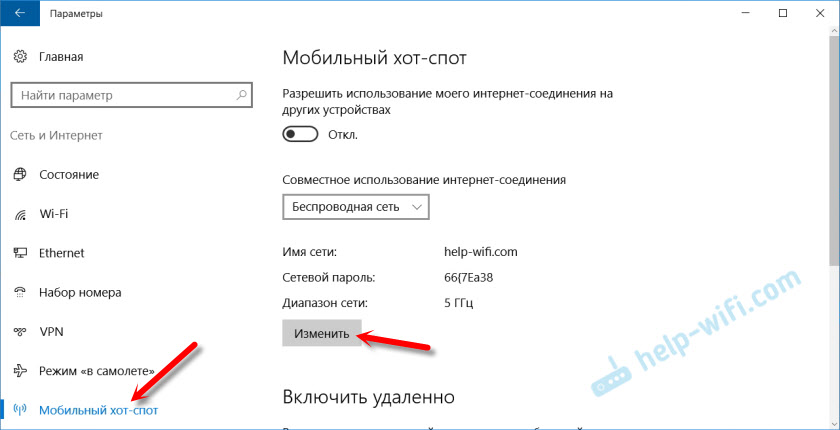
Там можно сменить имя Wi-Fi сети, пароль, и диапазон сети. Есть три варианта: 5 ГГц, Любое доступное, и 2.4 ГГц. Выбираем 5 ГГц и нажимаем "Сохранить".

И запускаем раздачу выбрав подключение к интернету для общего доступа.
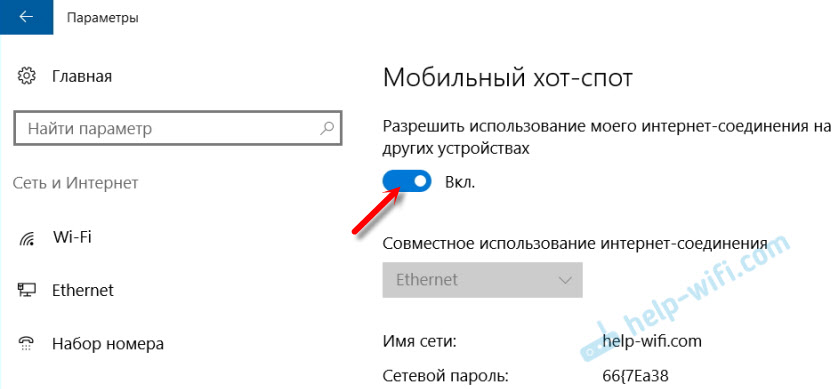
После этого можно подключать свои устройства к Wi-Fi сети в диапазоне 5 ГГц, которую будет раздавать ваш ноутбук, или ПК.
Только обратите внимание, что не все устройства могут подключатся к Wi-Fi сетям на частоте 5 ГГц. Об этом я писал в статье почему ноутбук, смартфон, или планшет не видит Wi-Fi сеть 5 GHz.
Возможные проблемы и ошибки
Как я уже писал в начале этой статьи, на моем ноутбуке не удалось запустить точку доступа в диапазоне 5 ГГц.
В настройках я выбрал нужный диапазон, но при включении хот-спот появлялась ошибка и все элементы становились неактивны.

А вот в диапазоне 2.4 ГГц, или "Любое доступное" все отлично работает.

Переустановка драйвера и его замена из списка уже установленных в моем случае не помогла. Будем проверять с другими адаптерами.
Ссылки по теме статьи:
- Мобильный хот-спот в Windows 10. Запуск точки доступа простым способом
- Не работает "Мобильный хот-спот" в Windows 10. Не получается раздать Wi-Fi
Я считаю, что нет никакого смысла и необходимости в запуске точки доступа на ноутбуке именно в диапазоне 5 GHz. Вряд ли в этом диапазоне скорость соединения будет выше. Но возможно я ошибаюсь, нужно тестировать. Если у вас есть информация на эту тему, то можете поделится ею в комментариях.


 40361
40361 Как раздать интернет по Wi-Fi в Windows 11 с ноутбука или компьютера?
Как раздать интернет по Wi-Fi в Windows 11 с ноутбука или компьютера?  Мобильный хот-спот в Windows 11: настройка и запуск точки доступа Wi-Fi
Мобильный хот-спот в Windows 11: настройка и запуск точки доступа Wi-Fi  Автоматический запуск хот-спот в Windows 11 и Windows 10 при включении компьютера
Автоматический запуск хот-спот в Windows 11 и Windows 10 при включении компьютера  Как раздать Wi-Fi через командную строку Windows? Команды для раздачи Wi-Fi с ноутбука и компьютера
Как раздать Wi-Fi через командную строку Windows? Команды для раздачи Wi-Fi с ноутбука и компьютера
Добрый вечер! Подскажите пожалуйста. Есть ноутбук (сетевой адаптер 2.4 ГГц), роутер dlink 620a (2.4G) есть Xbox one S (2.4/5G). В windows 10 есть функция стрима для игры на ПКС консоли. Если сопряжать их через роутер, в одной сети, то наблюдаются сильные тормоза (роутер в кладовке стоит), я включаю хот-спот и напрямую подключаю приставку и ПК, так играть можно, но видимо 2.4G скорости недостаточно и периодически она проседает. Купил адаптер TP-Link T1U 5G, все драйвера и утилита встали хорошо, но не пойму как мне раздать теперь интернет на 5G, SoftAP в настройках не активна, видимо потому что у меня интернет идёт через встроенный адаптер 2.4 Также я заказал репитер TP-Link RE350, может через него будет проще собрать в сеть устройства и уже на хорошей скорости играть. Новый роутер на 5G не рассматриваю т.к. все равно далеко до него и нужен будет усилитель сигнала. Подскажите пожалуйста, или грамотную настройку хот-спота с адаптера 5G, или может имеет смысл ждать репитер и с ним колдовать? Благодарю.
Так в Windows 10 можно раздавать Wi-Fi на частоте 5 ГГц
Здравствуйте! Подскажите вот делал всё как сказано в статье насчёт Смены диапазона сети на 5 ГГц в настройках хот-спота, драйвер обновил — но всё равно выдаёт ошибку: «Выбранный диапазон сети 5 ГГц недоступен. Выберите другой диапазон и повторите», что ещё можно сделать?
Думаю, больше ничего там не сделать. Может хот-спот не дружит с вашим драйвером, или адаптером.
В любом случае, каких-то скрытых настроек там нет.
На сайте поддержки Intel дали ответ что это связанно с законодательством РФ и возможно других стран, в котором запрещена работа точки доступа вне роутера на частоте 5ГГц. Раздать сигнал с роутера 5ГГц можно. Поэтому если нет в драйвере параметров для изменения региона, то я даже не знаю как раздать через 5ГГц.
Бред из разряда сетевых мифов . Все проще народ хотят развести на дорогие и не всегда нужные 5Ггц роутеры. 5 Ггц ХотСпот отлично включается после подключения к любой точке доступа на 5ГГц ( Её можно создать например на телефоне )
Проверил, создал точку доступа с телефона, 5ггц, подклчился к ней в винде, но мобильный хотспорт создать для 5ггц все равно не получается — «Выбранный диапазон сети недоступен»
Спасибо за быстрый ответ! Но я попробую ещё связаться с Асусом у меня Asus VivoMini VC66R куплен месяц назад и я его там зарегистрировал. Всего хорошего!
Думаю, здесь проблема в сыром функционале функции «Мобильный хот-спот».
Раздавайте на частоте 2.4 ГГц. Это не роутер, здесь все ровно большой скорости не будет.
Дело не в скорости, а в радиозагрязнении. Когда 30 соседних квартир фонят в 2.4, 5ГГц — является спасением.
Благодарю за ответы, я просто хотел попробовать связь с планшетом на котором оба диапазона есть, если бы на моём маршрутизаторе было два диапазона я бы ничего не искал!
Хоть и прошло более года, но все же напишу комментарий.
У меня адептер intel dual band wireless-ac 8260. На драйверах от производителя возникала ошибка как в статье (выбрать другой диапазон). В диспетчере устройств удалил устройства с удалением установленных драйверов. После сделал автопоиск устройств и автообновление драйверов. Windows 10 x64 нашел более новые драйвера (чем поставились автоматически) и установил их (версия 20.10.2.2 от 2.11.2017). С этими драйверами запускается хот-спот что в 2.4, что в 5 диапазоне.
Всем удачи в поисках подхожящих драйверов.
Спасибо за полезную информацию!
Перелопатил всё что только можно было, ни один способ не помогал, в итоге сам придумал как всё таки запустить 5 Ггц. Итак, сначала мы запускаем точку доступа на телефоне, коннектимся к ней и после этого запускаем точку доступа на (в моём случае это ноутбук) и всё по идее всё должно заработать, ну по крайней мере на intel ac-8265 всё получилось. Раньше когда отключал точку доступа на телефоне сразу отваливалась точка на ноуте, но спустя где-то полгода решил попробовать ещё раз и получилось, хз из-за чего это было, драйвера не менял, может обновление прилетело на винду. На 2.4 Ггц скорость была 50-51 мбит/с, а на 5 Ггц так как по тарифу скорость 100 мбит/с я поднял серв через iperf и скорость вышла около 250 мбит/с, ни про какие заявленные интелом 867 мбит и речи быть не может, как-то так 🙂
решил проблему как в последнем комментарии, нашёл англоязычное описание проблемы. Проблема не в адапторе компьютера, а проблема в официальной недоступности 5 гц в наших странах. там же и описываеться как ее обойти. Вам вначале обязательно нужно подключиться 5гц точке интернет на своем компьютере (ноуте) например создав точку в 5 гц на мобильнике, ( при этом на ней даже можно и не раздавать интернет), затем запускаете хот спот с принудительной настройкой 5 ГЦ и вуаля ваша точка запуститься
Спасибо за полезную информацию! Добавлю в статью.
Добрый день! «В наших странах» в наших это в каких именно? Уточните пожалуйста откуда официальная информация об «официальной недоступности»?
Большое спасибо, разжевали, помогло, подключил на 5Г
подскажите пожалуйста что мне делать, у меня телефон не видит IP-Адрессу Wi-Fi роутера, я пытаюсь роздать из моего ноута и у меня возникает проблема:
А при чем здесь IP-адрес?
Если телефон не видит Wi-Fi сеть, которую раздает ноутбук, то скорее всего это по той причине, что сеть на частоте 5 ГГц, а телефон возможно ее не поддерживает (на втором скриншоте об этом написано).
я знаю, я ищу способ как мне понизить ггц простсо
Какой у вас ноутбук?
Перепробовал вышеописанные способы (новые драйвера и подключение к 5 ГГц точке) и… нихрена. Всё также пишет, что диапазон недоступен в режиме хот спорта. Может кто-нибудь знает ещё способы?
Присоединяюсь к проблеме. Windows 11, адаптер Intel(R) Dual Band Wireless-AC 8265, при раздаче 5 Ггц вылетает ошибка «Выбранный диапазон сети недоступен». Перепробовал замену драйверов и другие способы, описанные на англоязычных форумах. Ничего не помогает.
—
Добавлю, что в моем случае 5 ГГц нужно для прямого подключения к VR гарнитуре по воздуху, ибо на 2.4 ГГц наблюдаются фризы.
Могу предположить, что это какой-то баг в драйвере под Windows 11. К сожалению, решения пока не знаю.
https://help-wifi.com/nastrojka-virtualnoj-wi-fi-seti/razdacha-wi-fi-na-chastote-5-ghz-v-windows-10/comment-page-1/?unapproved=155976&moderation-hash=ba56f169671c9d95138db60d34139bbe#comment-155976 мне помогло вот это
Отлично! Всё получилось, спасибо Назар!
Сегодня попробовал подключиться как вчера и к сожалению ничего не получилось! Почему — непонятно, так что вопрос о работе хот-спота на 5 Пря остаётся открытым!
Тоже решил попробовать раздать вай фай сразу с ноута, который подключен по кабелю, чтобы подключить Oculus Quest 2. Но вот беда, походу законодательно реально запрещено…
Удалось решить проблему указанным выше способом (про предварительное подключение к 5ГГЦ сети по вай-фай), но для этого пришлось сначала выставить другую страну в настройках домашнего роутера (была Россия до этого). Иначе всё равно не хотело создавать хот-спот. Надеюсь кому-то поможет.
Скажи, пожалуйста, какую страну выставил. Никак не могу себе подобрать
Всем привет, по поводу того, кому нужно чтоб-бы раздавался 5 ггц, в моем случае для VR гарнитуры ,я нашел решение!!! (по крайне мере мне помогло).
Зайдите в управление, найдите сетевые адаптеры, там выберите свой адаптер, ПКМ заходим в свойства, во вкладке дополнительно, ищем предпочитаемая частота ставим 5 ггц… И у меня заработало!!!
Спасибо.
Это без подключения к интернету ПК? Так же пытаюсь подключить к ПК по Airlink Oculus Quest 2 , но на нем ни как не могу запусть 5 ггц. Через роутер работает по 5 ггц, но хотел бы миновать его. В настройках роутера (Ростелеком huawei) смена региона заблокировано. Подключение к точке 5 ггц по вай фаю и попытка раздачи в том же диапазоне — провал. Откат драйвера модуля — провал. Год пытаюсь как то обойти — не выходит…
Windows 10, материнка ROG STRIX Z390-E GAMING, Сетевой контроллер Gigabit Ethernet и модуль Wi-Fi 802.11ac (2×2, MU-MIMO) от Intel. Сделал по твоему комменту — помогло! Oculus Quest 2 страшно лагал, сейчас, вроде, хорошо. При создании сети выдавал ошибку, сейчас красным пишет «вы предоставляете доступ к своему подключению через сеть с частотой 5ггц блаблабла». Спасибо!
Тоесть нет смысла!? У меня есть острая необходимость в передаче данных по воздуху с большой скоростью в чистом частотном диапазоне, где никто и ничто мешать не будет. Просто бросили проблему на пол пути, а проблема актуальная и очень острая
Илья, вы о чем?
Точку доступа можно создать прямо на Oculus Quest 2 ( нужен «режим разработчика», любой универсальный файл менеджер для получения доступа в «скрытые настройки» андроида )
Мде.. спустя столько времени четкого решения не появилось. Привет всем владельцам квеста, которые хотят подключить аирлинк через хотспот
Спустя какое-то время нашел таки решение в нете. Сверху в целом правильно писали, что нужно принудительно в настройках адаптера выставить 5ггц, но у меня изначально этих параметров не было. Так вот, для тех, у кого нет: также перейдите в свойства своего wi-fi адаптера, во вкладку «дополнительно» и выставьте параметры VHT2.4G — disable, wireless mode — IEEE 802.11ac. Дальше нажимает «ок» и подрубаем хотспот.
Спасибо!
Спасибо, по-своему помогло. Мне оказалось достаточно принудительно поставить режим связи своего сетевого адаптера с «Двухдиапазонный» на «5 ГГц». Все остальные параметры ни на что не влияли, и оставил их по умолчанию. Из минусов — после этого сетевой адаптер и раздаёт, и видит только 5 ГГц сети.
А в целом я так понял от адаптера к адаптеру чуток картина может меняться, но главная суть — 1. Убедиться в наличии поддержки 5ггц сети
2. зайти в настройки адаптера и прощелкать все параметры
3. если есть возможность отрубить 2.4 ггц — отрубаем, если есть возможность принудительно включить протоколы 5ггц сети — включаем. Если есть то и то делаем оба параметра сразу.
Еще раз на заметку:
5ггц(802.11a, 802.11ac, 802.11ax)
2.4ггц(802.11b, 802.11g, 802.11n)
6. Нету искомых параметров — обновить драйвера, вернуться к п.1, заменить адаптер.
У себя делал на windows 11, адаптер TP-LINK Archer T3U Plus.
Нету такого пункта выбора частоты вообще…
Проверьте список поддерживаемых протоколов:
1. Зайти в командную строку.
2. Прописать команду «netsh wlan show drivers».
3. Убедиться в наличии протоколов 802.11a, 802.11ac или 802.11ax, хотя бы одного из них.
4. Если есть только 802.11b, 802.11g и 802.11n, то адаптер поддерживает только сети 2.4ггц.
(Прикрепил скрин, там видно что прописывать и куда смотреть)
Может, кому интересно будет, как я решил проблему с AX210.
1) Снёс операционную систему W11 Home, поставил с нуля W11 Pro, при установке выбрал регион US.
2) Поставил драйвер старый 22.45.1.1 и запретил обновление.
3) Обновил БИОС своей материнки: на моё счастье 19.01.2023 ASRock выкатил обновление с костылём под драйверы Intel.
Не знаю, какое что именно из этого помогло, но при подаче на вход сигнала с другого роутера 5 Ггц диапазон запускается на раздачу, потом если отключить внешний роутер, раздача сохраняется.
Спасибо!
Подскажите, пожалуйста, где вы взяли драйвер этой версии 22.45.1.1 ?
Мне помог вариант, как указывали здесь в комментах, но с нюансами:
Подключения к 5ГГц роутеру не достаточно, ошибка хотспота та же. Но если подключиться к точке доступа 5ГГц созданной на телефоне (Huawei P30 Android 10), и не отключаясь от этой точки включить hotspot на Windows 11 с параметром 5GHz, то точка доступа создастся.
Если же подключиться к телефону и отключить Wi-Fi, то потом точка доступа не создаётся. Работает только в таком сценарии каждый раз вручную «переключаясь» с 5GHz подключения на 5GHz хотспот.
Так же в свойствах адаптера в «дополнительно» никакие манипуляции не помогли, ни установка приоритета, ни блокировка 2.4GHz частот. Адаптер Intel Killer ax1675i встроенный в Asrock z690, поддерживает ac/ax 6E 6Ghz, пытался разобраться как включить 6ГГц для потенциального приобретений Quest 3)) но уже с 5ГГц завис, хоть какое-то решение нашёл..
Драйвера предварительно поставил последние с сайта Интела через впн.